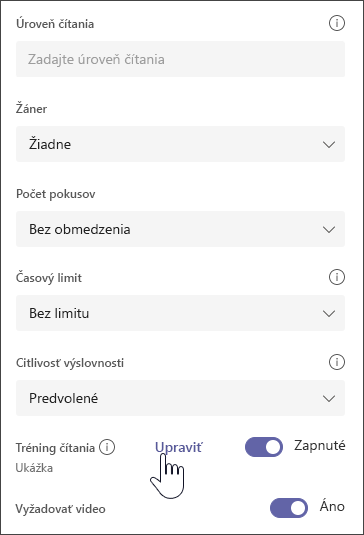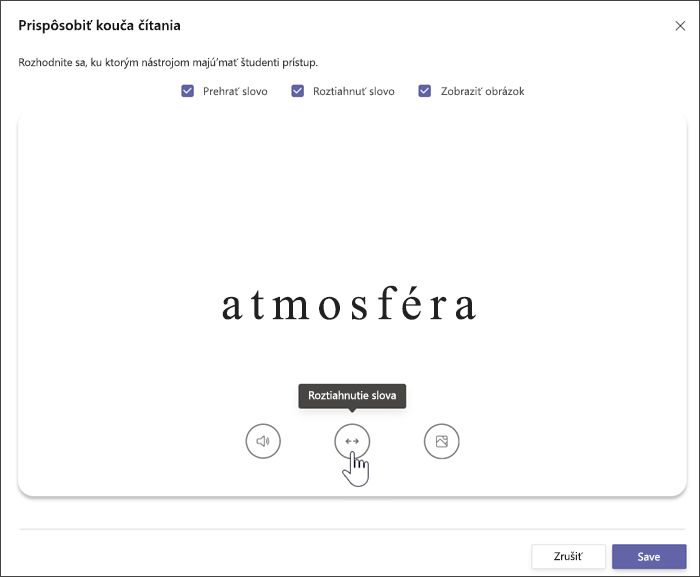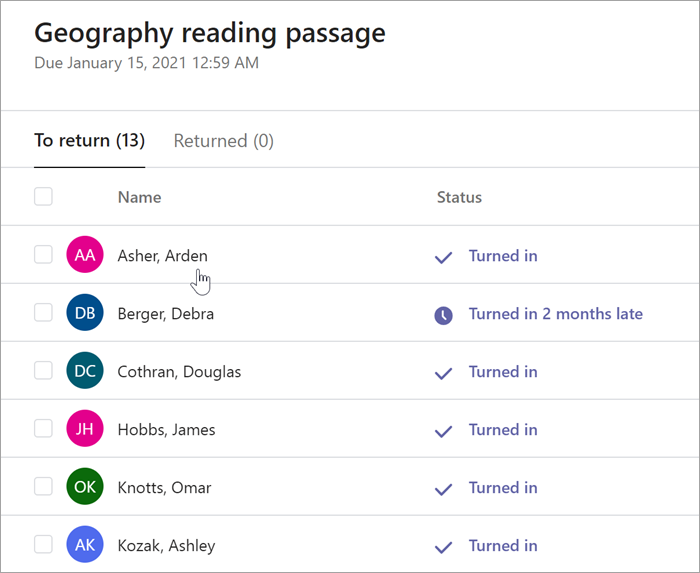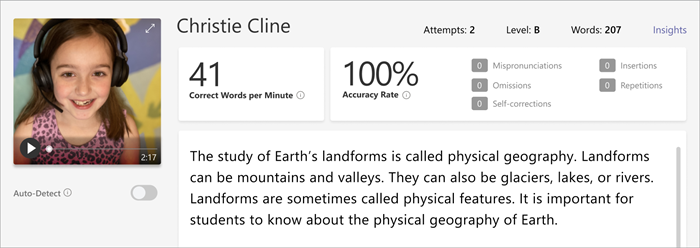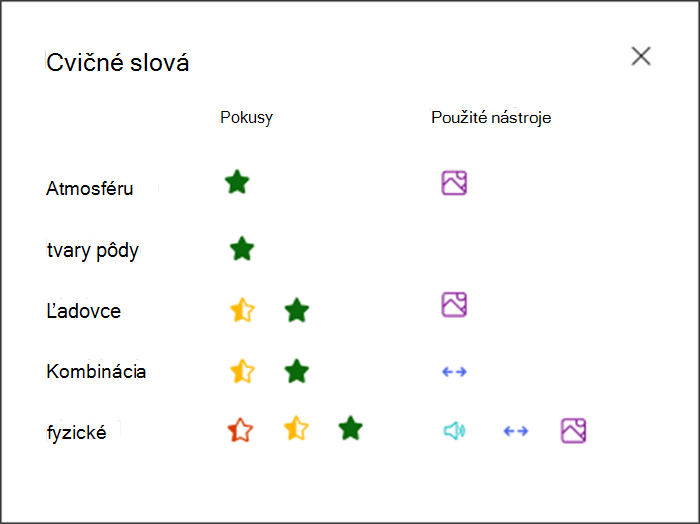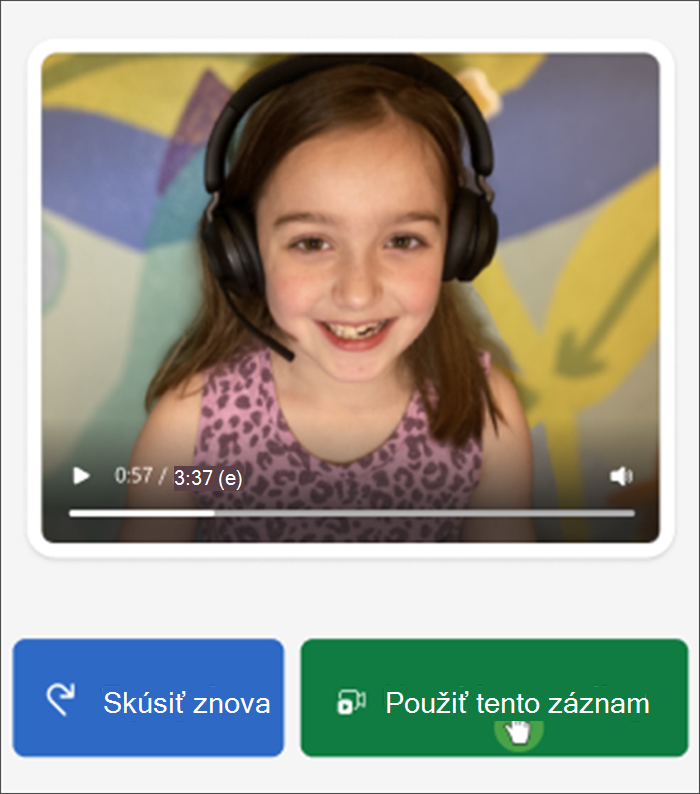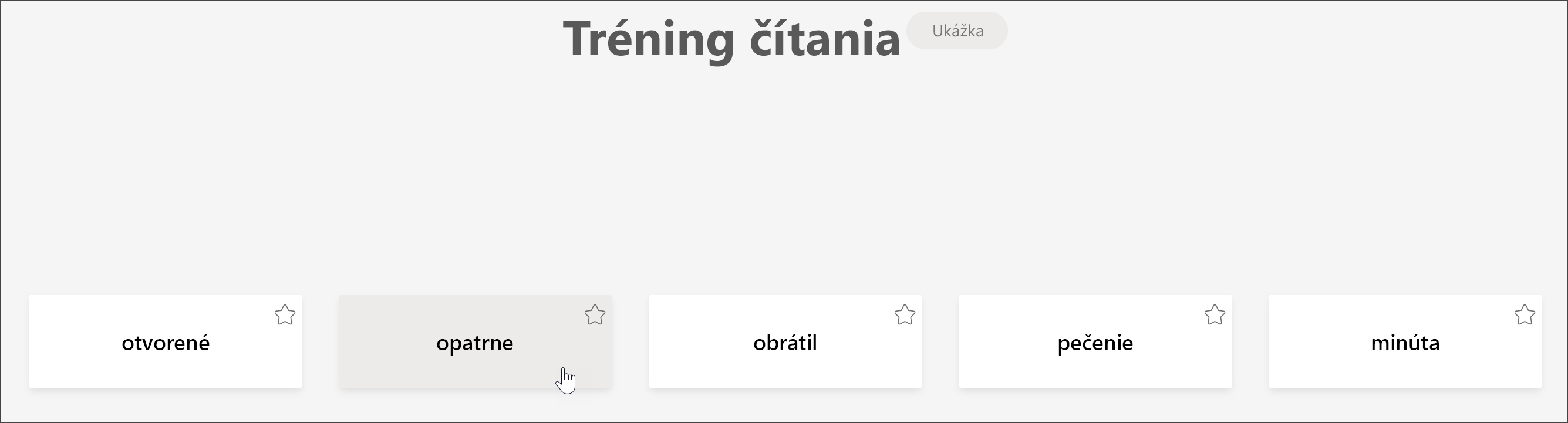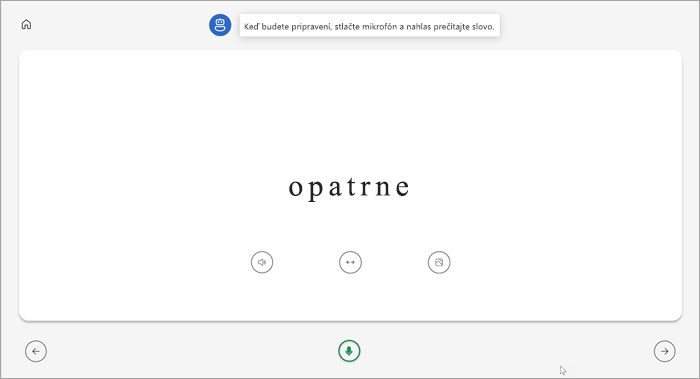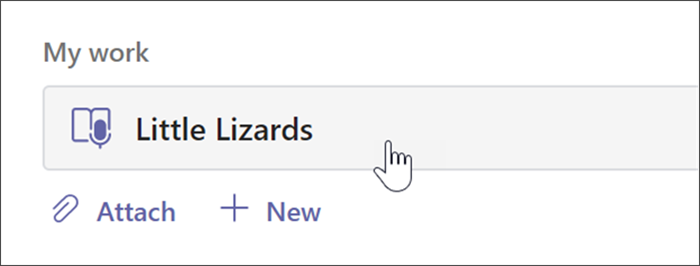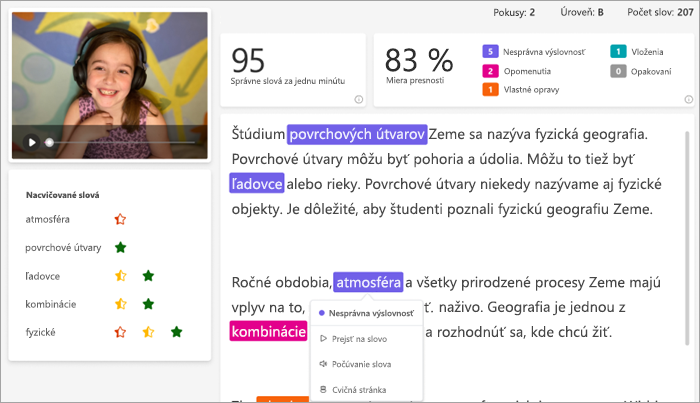Rozšírte nezávislé učenie pridaním funkcie Kouč čítania do úloh priebehu čítania. Kouč čítania identifikuje päť slov, ktoré boli najnáročnejšie pre každého jednotlivého študenta, a dáva im podporovanú príležitosť precvičiť slová znova.
Priradenie kouča čítania s pokrokom v čítaní
Priradenie kouča čítania sa začína rovnakým spôsobom ako priradenie pokroku v čítaní! Získajte podrobnú technickú podporu na vytvorenie priradenia pokroku v čítaní.
Nastavenie funkcie Kouč čítania sa predvolene zmení na možnosť Zapnuté, keď vytvoríte priradenú úlohu s pokrokom v čítaní.
-
V prípade potreby tu prepnite funkciu Kouč čítania na možnosť Vypnuté.
-
Výberom položky Upraviť môžete preskúmať a spravovať nástroje podpory, ktoré budú poskytnuté študentom.
-
Pomocou tlačidiel pod slovom preskúmajte nástroje, ku ktorým budú mať študenti prístup.
-
Zrušte začiarknutie políčok pre všetky nástroje, ktoré študenti nemajú používať. Dostupné tlačidlá budú odrážať vaše výbery.
-
Vyberte položku Uložiť a potom položku Ďalej.
Upravte všetky ďalšie aspekty priradenej úlohy, napríklad Pokyny alebo Termín dokončenia, a potom vyberte položku Priradiť.
Kontrola a vrátenie s koučom čítania
Zhromažďujte cenné údaje pri kontrole a vracaní úloh študenta s koučom čítania.
-
Prejdite do požadovanej triedy, vyberte kartu Priradené úlohy hore na stránke.
-
Pod nadpisom Zadané vyberte úlohu, ktorú chcete skontrolovať.
-
Úlohy sú zoradené podľa Vrátiť a Vrátené.
-
V časti Vrátené vyberte študenta, ktorý odovzdal svoju úlohu. Ich nahrávka a text, ktorý im bol pridelený, sa otvoria na paneli klasifikácie.
-
Ak chcete zobraziť slová, ktoré študent cvičil s funkciou Kouč čítania, vyberte položku Precvičené slová.
-
Hodnota Pokusy zobrazuje, koľkokrát študent cvičil, pričom hviezdičky označujú, ako dobre sa mu darilo.
-
Hodnota Použité nástroje označuje, kde študenti používali nástroje na pomoc pri cvičení a aké nástroje používali.
-
-
Skontrolujte úlohu, zadajte písomné pripomienky a body a potom vyberte položku Vrátiť.
-
Stlačením šípok vedľa mena svojho študenta rýchlo prejdete na ďalšieho študenta.
Poznámka: Môžete tiež vybrať položku Vrátiť na revíziu a požiadať študentov, aby úlohu skúsili urobiť znova.
Ďalšie informácie
Začíname s funkciou Pokrok v čítaní v aplikácii Teams
Zobrazenie údajov programu Pokrok v čítaní v Prehľadoch
Uistite sa, že automatické zisťovanie (ukážka) v nástroji Pokrok v čítaní používa váš určený jazyk
Dokončenie úlohy s nástrojom Pokrok v čítaní
Ak učiteľ priradil úlohu s koučom čítania, po dokončení čítania pasáže nahlas to bude váš ďalší krok.
Poznámka: Pokrok v čítaní a kouč čítania nie sú podporované pre hosťovských používateľov. Uistite sa, že účastníci sú členmi triedy.
-
Po dokončení nahrávania s nástrojom Pokrok v čítaní výberom položky Použiť túto nahrávku prejdite ďalej.
2. Slová, ktoré boli najnáročnejšie, sa zobrazia na vašej stránke. Vyberte ľubovoľné slovo, ktoré chcete precvičiť.
3. Použite nástroje, aby ste sa lepšie oboznámili so slovom.
-
Výberom položky Počúvať slovo si vypočujete prečítanie slova.
-
Výberom položky Hláskovať slovo rozdelíte slovo na slabiky.
-
Výberom položky Zobraziť obrázok otvoríte obrázok slova.
4. Keď budete pripravení, vyberte ikonu mikrofónu a nahlas prečítajte slovo.
5. Pomocou tlačidiel so šípkami prejdite na ďalšie slovo. Po dokončení práce so slovami vyberte tlačidlo Ďalej.
6. Vyberte položku Odovzdať.
Poznámka: Výučbové nástroje uvedené vyššie nemusia byť vždy k dispozícii. Niektoré slová nemajú obrázky a niekedy sa učiteľ môže rozhodnúť niektoré nástroje vypnúť.
Kontrola výsledkov kouča čítania
Keď učiteľ vráti vašu úlohu, vaše chyby budú v texte farebne odlíšené. Môžete si prezrieť svoje video a vypočuť chyby, ktoré ste urobili, čo vám pomôže ďalej rozvíjať svoje čitateľské zručnosti!
1. Prejdite na položku Priradené úlohy > Dokončené a nájdite a vyberte požadovanú pasáž.
2. Vyberte pasáž pokroku v čítaní s označením Moja práca.
-
Teraz si môžete prezrieť svoje chyby. Vyberte zvýraznené slovo a potom stlačením klávesu Prejsť na slovo zobrazte a vypočujte si jeho prečítanie.
-
Ak chcete počuť, ako sa má toto slovo vyslovovať, vyberte možnosť Vypočuť si toto slovo.
-
Výberom položky Precvičiť slovo otvoríte funkciu kouč čítania a môžete znova precvičovať.
Poznámka: Keďže ste svoju úlohu už odovzdali, precvičovanie slov v nástroji Kouč čítania nezmení vašu známku.
5. Porozprávajte sa so svojím učiteľom o tom, čo vaše výsledky znamenajú a ako si môžete precvičovaním zlepšiť čítanie!